اگر اسناد خود را کمی بزرگ نمایی و کوچک نمایی کنید، ممکن است از استفاده از کنترل های Zoom در تب View در نوار خسته شوید. اگر یکی از موش ها را دارید که یک چرخ کوچک بین دکمه های چپ و راست ماوس دارد، می توانید یک ترفند خوب انجام دهید. تنها کاری که باید انجام دهید این است که همزمان با چرخاندن چرخ کوچک، کلید Ctrl را نگه دارید. هر کلیک بالا یا پایین ضریب بزرگنمایی را 15 درصد افزایش یا کاهش می دهد. می توانید از این روش بزرگنمایی برای بزرگنمایی بین 10 تا 400 درصد استفاده کنید.
اگر این ویژگی را آنقدر دوست دارید که می خواهید همیشه از آن استفاده کنید (بدون نیاز به نگه داشتن کلید Ctrl )، می توانید به اکسل دستور دهید که همیشه از چرخ ماوس برای بزرگنمایی استفاده کند. این مراحل را دنبال کنید:
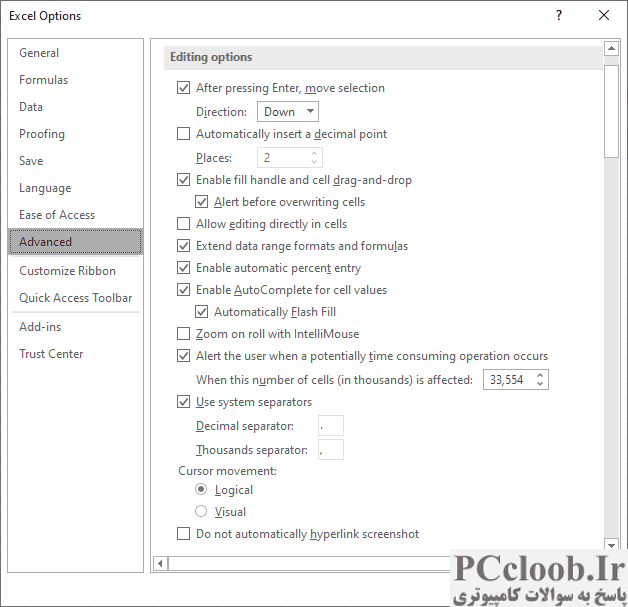
شکل 1. گزینه Advanced از کادر محاوره ای Excel Options.
- کادر محاوره ای Excel Options را نمایش دهید. (در اکسل 2007 روی دکمه آفیس کلیک کنید و سپس روی Excel Options کلیک کنید. در اکسل 2010 و نسخه های بعدی، تب File روبان را نمایش دهید و سپس روی گزینه ها کلیک کنید.)
- روی گزینه Advanced در سمت چپ کادر محاوره ای کلیک کنید. (شکل 1 را ببینید.)
- در قسمت Editing، تیک Zoom On Roll with IntelliMouse را انتخاب کنید.
- روی OK کلیک کنید.
اکنون می توانید با چرخاندن چرخ ماوس بزرگنمایی کنید، یا با نگه داشتن کلید Ctrl در حالی که چرخ را می چرخانید، در صفحه کاری اسکرول کنید.